Cómo convertir un archivo RAR a ZIP en Windows

¿Tienes archivos RAR que deseas convertir en archivos ZIP? Aprende cómo convertir un archivo RAR a formato ZIP.
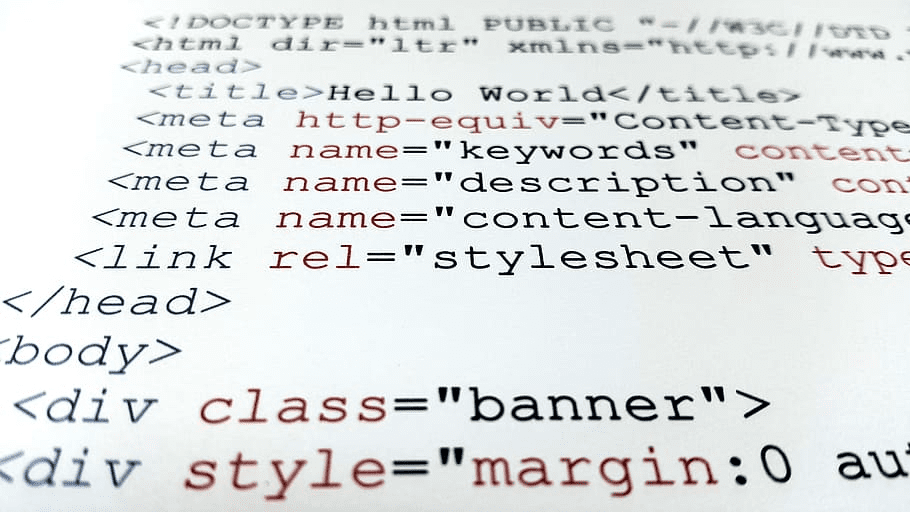
Cuando escribe código, desea que su entorno de desarrollo tenga la flexibilidad de trabajar con cualquiera de los lenguajes de programación que pueda utilizar. Una característica que puede ser particularmente útil se llama "resaltado de sintaxis". El resaltado de sintaxis aplica una gama de colores a la sintaxis clave según el idioma que se utilice.
Sugerencia: la sintaxis es un conjunto de reglas que describen la estructura de un idioma. La sintaxis puede variar mucho entre idiomas.
Allí, en 87 idiomas preconfigurados en Notepad ++, también incluye funcionalidad para que usted agregue nuevas definiciones de idioma o defina su propio idioma.
Sugerencia: El resaltado de sintaxis se aplica a todo el documento, no es posible configurar una sección de código para usar un conjunto diferente de reglas de resaltado de sintaxis.
Cómo configurar el resaltado de sintaxis
Para configurar el resaltado de sintaxis en un documento, haga clic en "Idioma" en la barra superior. A continuación, seleccione la primera letra del idioma en el que está codificando, luego el idioma exacto del segundo nivel del menú desplegable.
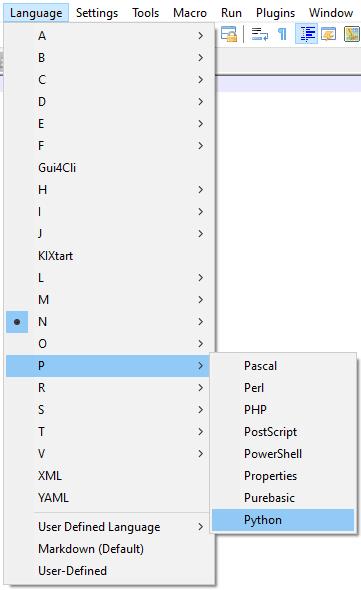
Para configurar el resaltado de sintaxis, haga clic en "Idioma" en la barra superior, luego haga clic en la letra con la que comienza el idioma y luego en el idioma.
Si desea definir su propio idioma, haga clic en "Idioma" nuevamente, luego haga clic en "Idioma definido por el usuario", tercero desde la parte inferior, y luego haga clic en "Definir su idioma". En la ventana "Idioma definido por el usuario", puede ingresar los detalles necesarios para definir su idioma. La documentación completa está disponible en el enlace "Documentación" en la parte superior izquierda de la pestaña "Carpeta y valores predeterminados".
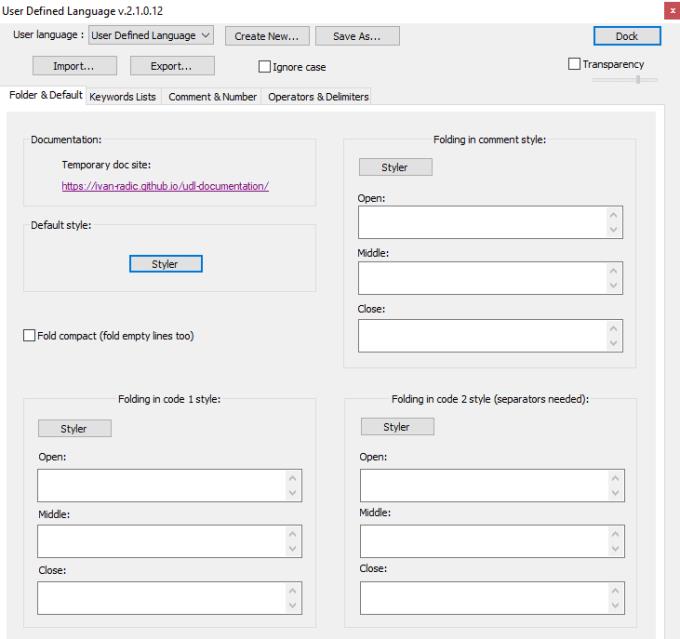
Defina su propio idioma a través de la funcionalidad "Idioma definido por el usuario".
Alternativamente, si abre o guarda un documento con una extensión de archivo compatible, Notepad ++ aplicará automáticamente el resaltado de sintaxis para el idioma apropiado. Por ejemplo, si guarda un documento con la extensión de archivo “.c” para el código C, Sublime Text 3 habilitará automáticamente el resaltado de sintaxis para el código C.
Sugerencia: Para deshabilitar el resaltado de sintaxis, seleccione "Texto normal", que aparece debajo de "N", de la lista de idiomas admitidos.
¿Tienes archivos RAR que deseas convertir en archivos ZIP? Aprende cómo convertir un archivo RAR a formato ZIP.
¿Necesitas programar reuniones recurrentes en MS Teams con los mismos miembros del equipo? Aprende a configurar una reunión recurrente en Teams.
Te mostramos cómo cambiar el color de resaltado para texto y campos de texto en Adobe Reader con este tutorial paso a paso.
En este tutorial, te mostramos cómo cambiar la configuración de zoom predeterminada en Adobe Reader.
Spotify puede ser molesto si se abre automáticamente cada vez que inicias tu computadora. Desactiva el inicio automático siguiendo estos pasos.
Si LastPass no puede conectarse a sus servidores, limpie la caché local, actualice el gestor de contraseñas y desactive las extensiones de su navegador.
Microsoft Teams actualmente no soporta transmitir sus reuniones y llamadas a su TV de forma nativa. Pero puede usar una aplicación de duplicación de pantalla.
Descubre cómo solucionar el Código de Error 0x8004de88 de OneDrive para que puedas volver a usar tu almacenamiento en la nube.
¿Te preguntas cómo integrar ChatGPT en Microsoft Word? Esta guía te muestra exactamente cómo hacerlo con el complemento ChatGPT para Word en 3 pasos sencillos.
Mantenga la caché despejada en su navegador web Google Chrome siguiendo estos pasos.






